Немногие пользователи знают, что для создания рисунков с нуля и работы с готовыми изображениями можно использовать Canvas онлайн редактор. Он достаточно прост, интуитивно понятен. Но для разработки уникального дизайна и единого стиля сайтов, социальных сетей не подойдет. Для этих целей нужно воспользоваться другими редакторами с расширенным функционалом.
Конечно, начинающим пользователям будет сложно сразу разобраться даже в онлайн аналоге Фотошопа. Лучше воспользоваться эффективным конструктором с готовыми шаблонами и возможностью корректировки, например, редактором Canva. Не нужно путать этот редактор для дизайнеров с графическим редактором от Google – Canvas. Сегодня речь пойдет о последнем.
Упомянутые в статье Instagram (Инстаграм) и Facebook (Фейсбук) принадлежат компании Meta, которая признана экстремистской организацией и запрещена в РФ.
- 1. Что такое Canvas?
- 2. Как создать рисунок в редакторе?
- 3. Как оформить изображение для Инстаграм?
- 4. Достоинства онлайн редактора Canvas
- 5. Коротко о главном
Что такое Canvas?
Это онлайн редактор, который позволяет создавать рисунки сразу в браузере. Не нужно что-то скачивать и дополнительно устанавливать на свой компьютер. Весь функционал редактора доступен сразу же, после перехода по ссылке и авторизации в своем профиле Google.
Учим HTML5 Canvas за 30 минут!
Если нужно будет создать профиль с нуля, то достаточно пройти простую регистрацию и подтверждение электронной почты.
Для работы в редакторе не нужно знать сложный язык программирования и использовать html коды. Функционал редактора достаточно прост, создать изображение может даже начинающий пользователь при помощи мышки. Если используется графический планшет, то можно применять стилус.
Все созданные в редакторе рисунки будут сохраняться в аккаунте Google, который был использован для входа. При этом происходит полная синхронизация между всеми устройствами.
Это очень удобно. Ведь если необходимо дорисовать начатое изображение, то это можно сделать даже с другого компьютера, гораздо позднее. Достаточно войти в свой аккаунт Google без регистрации в самом редакторе.
Как создать рисунок в редакторе?
Для того чтобы начать работу в редакторе, необходимо перейти в онлайн редактор. Для этого нужно кликнуть по ссылке. После приветственного окна будет открыт главный экран. Здесь важно определиться, как именно будет создан рисунок.
В верхней части окна находятся только две кнопки:
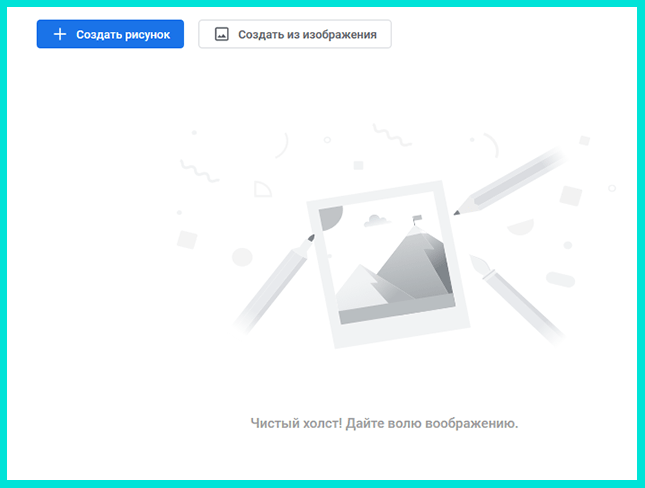
- «Создать рисунок» – работа будет осуществляться с чистого листа.
- «Создать из изображения» – рисунок будет создан с использованием картинки в качестве фона.
В зависимости от задач каждый пользователь выбирает, как работать дальше. Предположим, необходим рисунок с чистого листа, без начального фона. Это может быть небольшой набросок, скетч, шарж, выполнение задания очередного урока по рисованию.
Canva Как Пользоваться | Дизайн социальных сетей
Пошаговая инструкция по созданию рисунка:
Шаг 1
Кликнуть на кнопку «Создать рисунок». Будет открыт рабочий холст с необходимыми инструментами для работы.

Шаг 2
Сначала важно определиться с цветом линий. Для этого необходимо из левой панели выбрать основной цвет для работы. То есть кликнуть на верхний значок левой панели. Откроется небольшое окно с двумя вкладками. Первая вкладка «Палитра» дает возможность выбрать цвет из нескольких предложенных к использованию.

Во второй вкладке «Пользовательские цвета» можно выбрать нужный оттенок. Если известен шестнадцатеричный код цвета, то его можно указать в соответствующем окне. Это облегчит поиск оттенка для создания рисунка.

Выбор цвета осуществляется сразу для всех предложенных инструментов. Чтобы нарисовать линию другого оттенка, нужно сделать соответствующий выбор в первой или второй вкладках.
Шаг 3
После этого необходимо указать толщину и прозрачность линий. Для этого нужно кликнуть на второй значок. В открывшемся окне при помощи бегунков настроить все параметры: размер инструмента и прозрачность линий.
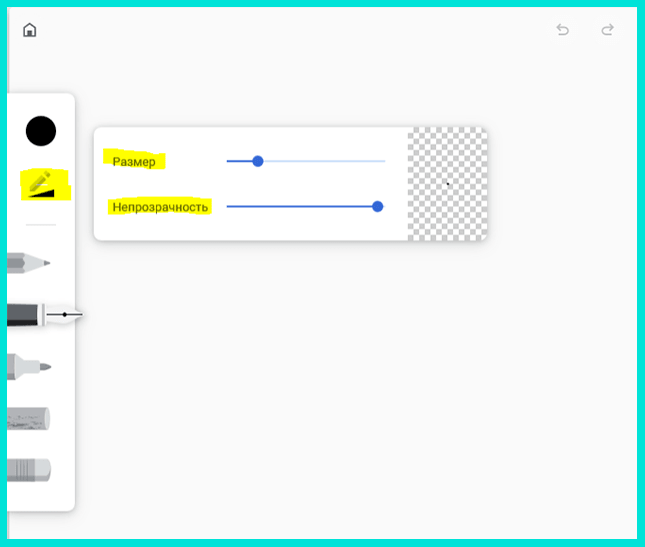
Если сразу будет непонятно, верно ли выставлено то или иное значение, можно производить корректировку во время работы.
Шаг 4
Затем выбрать инструмент для рисования. Доступны четыре варианта:

- Карандаш,
- Перо,
- Маркер,
- Мел.
Каждый инструмент создает определенный эффект при рисовании. Например, перо – очень тонкую и четкую линию, карандаш – чуть толще, мел – с неравномерным нанесением краски.
Однако, размер линии у каждого инструмента будет различным. Для выбора или смены инструмента достаточно кликнуть по нужному изображению. Необязательно рисовать только одним инструментом. Рисунок будет смотреться интересней и выразительней, если сделать небольшие штрихи разными линиями.
При рисовании мышкой все линии одного инструмента будут получаться одинаковой толщины. Если же рисовать при помощи стилуса, то будет отображаться сила нажима. Это не указано в описании редактора. Но важно попробовать такой вариант на практике.
Шаг 5
Если необходимо удалить определенную линию, то нужно кликнуть по иконке «Ластик». Она находится в самом конце панели инструментов. После этого подвести к выбранной линии, нажать кнопку мышки и провести по удаляемому элементу.

Шаг 6
Даже в таком варианте создания рисунка с нуля доступна функция добавления цветного фона. Для этого необходимо кликнуть на иконку «Слои». Она находится в правом верхнем углу окна с создаваемым рисунком.
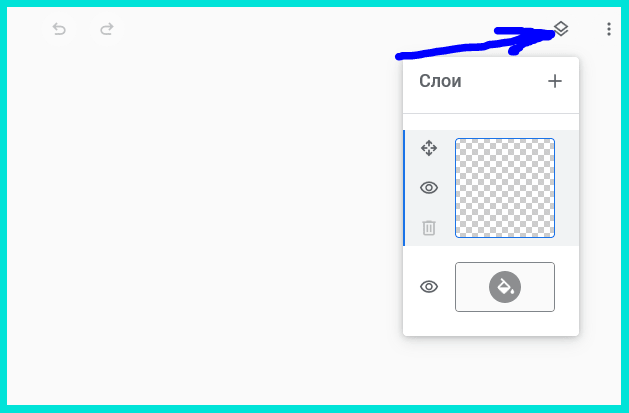
По умолчанию всегда выбран прозрачный фон. Для того чтобы заполнить его цветом, нужно кликнуть по второй части открывшегося окна.
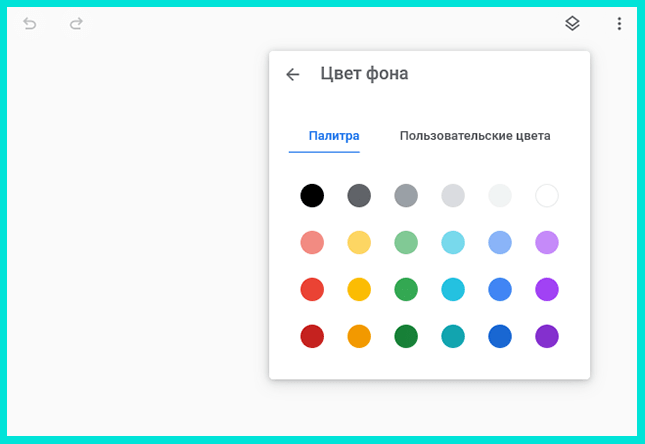
После этого будет доступна палитра для выбора определенного цвета или пользовательского оттенка. Для заливки достаточно указать нужный вариант и цвет.
Шаг 7
Если была допущена ошибка при создании рисунка, то последнее действие можно отменить. Кнопки «Отменить» и «Повторить» находятся вверху экрана в центре. Достаточно кликнуть по необходимой кнопке, чтобы изменить свои действия.
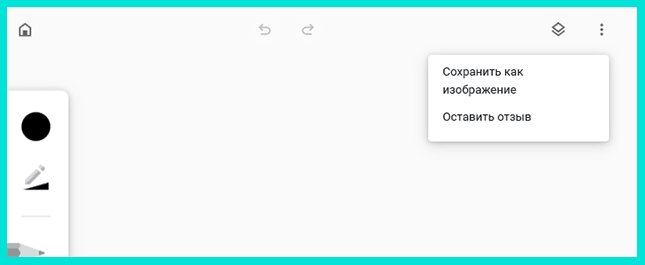
Если рисунок готов, то его можно сохранить на свой компьютер для дальнейшего использования или корректировки. Для этого кликнуть по кнопке в правом верхнем углу. Из выпадающего меню выбрать пункт: Сохранить как рисунок. Изображение будет сохранено в формате png.
Если же работу над картинкой необходимо отложить, то можно закрыть окно редактора. Все начатые и завершенные проекты находятся на главной странице. Чтобы это проверить, достаточно кликнуть по кнопке в левом верхнем углу в виде домика.
В правом нижнем углу каждого созданного изображения есть иконка для вызова меню. Картинку можно переименовать, скачать и удалить. Если кликнуть по отложенному изображению, то можно продолжить работу над его корректировкой в окне с инструментами.
Как оформить изображение для Инстаграм?
Полученный рисунок можно после сохранения на компьютере добавить в любую социальную сеть. Не важно, что это будет: пост или статья во Вконтакте, Фейсбуке или даже Инстаграме. Но без дополнительных элементов дизайна картинка не будет привлекать внимание.
Для обработки рисунка можно использовать онлайн редактор Canva, с которым часто путают графический редактор от Google. Ведь в Canvas отсутствует возможность сделать надпись или добавить дизайнерский элемент на уже созданную картинку.
Онлайн редактор фото онлайн Canva отличается кардинально. Ведь здесь имеется масса возможностей для создания единого стиля для социальных сетей, привлекательных изображений для Инстаграма и не только.
Для того чтобы сделать полученный в редакторе Canvas рисунок более привлекательным, достаточно выполнить несколько шагов:
- Зайти в онлайн конструктор для дизайнеров Canva.
- Зарегистрироваться и указать свой род деятельности. Именно от этого шага будет зависеть, какое количество и какие именно шаблоны будут доступны для использования.
- Выбрать нужный тип шаблона и формат. Список всех доступных вариантов будет открыт сразу же после регистрации. Именно здесь важно выбрать желаемый формат. Все зависит от того, как будет использовано итоговое изображение. Если обработанный рисунок нужно разместить в Инстаграм, то важно выбрать один формат. Если же должен получиться баннер, то выбрать что-то иное. В бесплатной версии редактора невозможно изменить размер картинки. Это следует учитывать при выборе формата.
- После этого будет открыто новое окно с доступными шаблонами. Выбираем нужный шаблон. На этом этапе не важно, какие изображения использованы при создании шаблона. Все возможно изменить, даже шрифты, надписи и небольшие изображения.
- После выбора шаблона можно приступить к редактированию. Вставить полученный в онлайн редакторе Canvas рисунок, дополнить его небольшими элементами. Заменить или добавить текст, расположенный на выбранном шаблоне. Все корректируется достаточно просто.
- После окончания редактирования необходимо сохранить полученный вариант изображения. Для этого нажать на кнопку в правом верхнем углу и выбрать нужный вариант сохранения картинки.
Кроме этого доступно мобильное приложение этого редактора. Его можно скачать бесплатно на свой телефон или планшет. Весь функционал программы доступен и в приложении. Именно здесь можно выполнить следующие варианты оформления:
- Различные изображения для социальных сетей, макеты плакатов, флаеров, листовок.
- Применить различные фильтры и дополнительные настройки для редактирования фотографий и рисунков.
- Использовать уже готовые шаблоны или создавать уникальные с чистого листа.
- Добавлять свои фотографии и рисунки в готовые шаблоны. Не нужно ничего скачивать, достаточно воспользоваться галереей фотографий на телефоне или планшете.
- Есть возможность на готовые фотографии накладывать различные фоторамки, иконки и текст.
- Публиковать полученный рисунок сразу в выбранные социальные сети или отправлять по электронной почте.
Кроме этого есть возможность работать над одним проектом, рисунком, дизайном командой профессионалов. Однако такая команда может быть создана только на официальном сайте редактора.
Достоинства онлайн редактора Canvas
Несмотря на простоту работы с редактором можно выделить несколько достоинств по сравнению с другими аналогами.
- Редактор Canvas – полностью на русском языке. Не нужно ничего переводить дополнительно. Все максимально понятно.
- Он совершенно бесплатен, нет скрытых платежей.
- Редактор отлично работает в браузерах Mozilla, Chrome. Не нужно ничего дополнительно скачивать на свой компьютер.
- Есть синхронизация между всеми устройствами в рамках одного аккаунта Google. Если рисунок был начат в дороге, его можно закончить позднее.
- Максимально прост. С интерфейсом разберется даже начинающий пользователь.
Этот онлайн редактор больше всего подходит для зарисовок, скетчей. Максимально удобен для выполнения небольших заданий при обучении рисованию с нуля. Ведь минимальный набор инструментов и простота использования помогают сделать простой набросок и довести его до окончательного результата.
Коротко о главном
Конечно, онлайн редактор не дотягивает по функционалу даже до программы Paint. Но простота, доступность, синхронизация с любого устройства – это огромные плюсы. Отзывы пользователей это подтверждают, так как оценка работы редактора – 4,1 балл.
Итак, онлайн редактор Canvas – отличная возможность попробовать свои силы в создании базового рисунка для дальнейшей работы. Это самый простой онлайн редактор из десяти самых популярных, с различными возможностями.
С уважением, Ольга Лялюкова
специально для проекта proudalenku.ru
Источник: proudalenku.ru
Обзор фоторедактора Canva, инструкция по созданию картинок и рамок

Время от времени оказываемся в ситуации, когда нам требуется быстро добавить текст к фотографии, объединить два изображения, создать новую обложку для соцсети. Фоторедактор Canva — идеальный выбор для таких ситуаций. Предоставляет все инструменты для быстрого, эффективного решения задачи.
Функции редактора не такие мощные, предлагаемые профессиональным программным обеспечением для графического дизайна. Преимуществом является простота использования. Любой неопытный человек может легко освоить.
Неважно, с какой задачей столкнулись, фоторедактор Canva предоставляет мощные инструменты, позволяющие создавать современные, элегантные изображения.
Возможности Canva
Канва — онлайн графический дизайн, платформа для редактирования фотографий. Можно использовать для создания пользовательской графики с нуля, из шаблонов, для улучшения фото с текстурами и эффектами.
Платформа предлагает различные ресурсы, помогающие усилить дизайн, в том числе генератор палитры и создатель логотипа. Внушительное количество готовых баннеров, изображений, сотни типов шрифтов и дополнительных элементов облегчают редактирование.
На этом возможности онлайн редактора не заканчиваются. Потренируетесь и поймете, для извлечения всей мощи ресурса необходимо копнуть вглубь сервиса.
Как работать с программой Canva
В первую очередь создайте аккаунт. Учетную запись можно создать, используя аккаунт Facebook или Google.
Что бы пройти регистрацию через e-mail, нажмите на кнопку «Зарегистрироваться».

В процессе регистрации сервис попросит указать, для каких целей необходим онлайн фоторедактор.
Независимо от того, что выберите, будут доступны все функции сервиса.
Использовать фото, графику и элементы с водяными знаками возможно только на платном тарифе или приобретать отдельно.
На главной странице редактора увидите предлагаемые шаблоны. Стрелкой листаете до конца списка, где нам предлагают посмотреть все. Выбираете любой, соответствующий задаче.

При отсутствии необходимого, пользуемся функцией «настраиваемые размеры». Ничего не поменяется. Наоборот, если знаете размер баннера, лучше пользоваться именно этой функцией, намного быстрее.

Работать с программой можно совершенно бесплатно.
Как сделать картинку в Canva
В левой части экрана доступно меню, где найдете шаблоны, загрузки, текст и другое. При выборе шаблона на главной, они будут разбиты по тематикам и соответствовать выбранному шаблону. Ниже доступны остальные результаты. При выборе своих размеров, предоставляться сразу все.

Двойным кликом заготовка перемещается на рабочее окошечко. При необходимости изменить шаблон, отмените действие, нажимая изогнутую стрелочку вверху экрана.

Отменять можно любое количество действий.
Изображение разрешено использовать в своих целях или выберите другое в разделе «Фото». Как менять текст и загружать свои фотографии найдете ниже.
При необходимости создания нескольких крео с разным изображение или текстом, просто скопируйте первый дизайн, и смело меняйте надпись или фотографию.


Созданные картинки можно посмотреть на отдельной странице, нажав «Менеджер страниц». Чтобы вернутся, просто нажмите на крестик в том же месте.

Как скачать созданные креативы читайте ниже.
Как сделать круглую картинку
Чтобы соорудить круглую картинку, переключаемся на «Элементы» — «Рамки».

Двойным щелчком мыши отправляем на рабочее окошечко, выделяем и растягиваем до определенного размера.

Переходим «Фото» или «Загрузки», двойным нажатием левой кнопки мыши отправляем изображение на страницу. Что бы картинка вписалась в круг, подвиньте ее.

На последнем изображении картинку выравнивала по центру. Для этого просто перемещайте круг по основе, пока не появиться вот такая сетка (фиолетового цвета).
Бывает так, что отображает не та область. Кликаем 2 раза по фото, передвигая, выделяем нужную часть, жмем «готово».

Как скачать картинку
Что бы скачать свой дизайн с сервиса нажмите на стрелку, расположенную в верхней части панели. Откроется окно, где предлагают выбрать тип файла и страницы для скачивания.
По умолчанию будут выбраны все. Можно выбрать любое количество, проставив галочки возле крео.
Отмечать придется в том случае, если создали несколько креативов.
После выбора параметров жмем скачать. Дизайн готов.

Созданные креативы не пропадут, будут храниться на сервисе. Изменить, скачать повторно можно в любой момент.
Как добавить или поменять текст и шрифт
Для изменения кликаем 2 раза на текстовую область, стираем и пишем свой. Для удаления — выделяем и удаляем.

Хотите изменить шрифт? Не проблема. Выделяем его, выбираем любой доступный русский шрифт.

Если хотите поменять цвет, рядом расположена цветовая палитра. Можете поменять на предлагаемый цвет или, нажав плюсик, создать свой неповторимый оттенок.
Не подходит размер? Кликаем в той же верхней панели на размеры, подбираем или проставляем свой.
Для добавления своего переходим «Текст», жмем «Добавить текстовое поле». Выделяете и меняете, в том числе, при необходимости, шрифт и цвет.

Не рекомендую брать готовые заготовки на иностранном языке, большинство из них несовместимы с русским языком.
В целом, добавить или поменять текст также легко, как и работать с платформой.
Как загрузить и добавить свое фото в фоторедактор Canva
Загрузить, добавить свое фотов достаточно просто. Кликаем «Загрузки» — «Загрузить изображение». Выбираем одно или несколько, жмем открыть.
Все выбранные фотографии загрузятся в папку, будут доступны всегда.

Принцип добавления своих фото в креатив аналогичный созданию шаблонного дизайна. Создаем пустой со своими размерами, отправляем в него картинку из загрузок.
Как сделать рамку в Canva
Сделать рамку возможно используя заготовки или создать свою.
Для начала определимся с цветом. Нажимаем «цвет фона», заливаем фон необходимым оттенком.
Делаем рамку из шаблона
При использовании готовых переходим в «элементы» — «рамки», выбираем любую понравившуюся, перемещаем на рабочую область.

Не все подойдут под ваш креатив. Если такое случится, создавайте свою.
Хватая кругляшек в уголках, увеличивайте и уменьшайте рамочку до желаемой ширины.

Что бы иметь равные стороны, отцентрируйте. Нажимаем и плавно передвигаем. Должен появиться крестик. Это значит, шаблон расположен точно по центру, ширина рамки одинаковая на всех сторонах.

Выбираем изображение и двойным нажатием левой клавиши мышки переносим на станицу. Работаем по описанной выше инструкции.

Делаем свою рамку
В случае, если ни один не подошел, делаем свою. Как и при работе с шаблоном, заливаем фон нужным цветом. Кстати, оттенок фона можно поменять в любой момент. Переходим в «Элементы»- «Сетки».
Ползунками сдвигаем сетку к центру на необходимую ширину.

Не забываем центрировать, что бы стороны были одинаковой ширины. Все дальнейшие действия выполняем по уже описанной выше инструкции.
Если требуется несколько креативов, то в скопированных страницах удалять фото не стоит, иначе удалите рамочку. Просто оправляйте новое фото в рабочее окно, автоматически заменит предыдущее.
Вот видите, сделать креатив в рамке можно без особых усилий.
Фоторедактор Canva тарифы. Сколько стоит подписка
Фоторедактор бесплатный, но существует платная версия. Что подразумевает платный тариф? Это платформа, которая создана для совместной работы.
Другими словами, сервис, в котором несколько человек могут одновременно работать над креативом или создавать дизайн сайта с разных компьютеров. После могут загрузить готовые результаты в онлайн-хранилище сервиса. Очень удобно, не придется покупать место Гугл или Яндекс диска для хранения.
Если не собираетесь работать большой командой, то очень мало причин для оформления подписки, базовая месячная стоимость $12,95.
Но если платные функции просто необходимы, рекомендую связаться с разработчиками, так как цена зависит от ряда факторов.
Как отменить подписку на фоторедактор Canva
Прежде чем брать деньги за подписку разработчики дают месяц протестировать платформу бесплатно. Для этого все равно придется указать данные своей карты.
Очень смутило такое развитие событий. Довольно долго сомневалась, затем решила рискнуть. По истечении какого-то времени теста решила, платная версия лишняя. По окончанию бесплатного периода прислали письмо, предлагали продлить или отменить подписку.
Также отказаться от подписки возможно на главной, где ее совершали.
Не могу сейчас продемонстрировать процесс, так как бесплатный пробный период закончился.
Заключение.
Попыталась подробно показать, как использовать фоторедактор Canva.
Перечитывая статью, понимаю, многое не затронуто. Сожалею, все учесть просто невозможно. Для познания платформы потренируйтесь, все получиться.
В самом сервисе, в разделе «Помощь» найдете руководство по работе в Canva.

Если возникнут вопросы, задавайте в комментариях. С удовольствием помогу разобраться.
Источник: bezofis.ru
Сервис Canva: картинки для постов без слез и боли
Когда я начинала работать копирайтером, то даже и не думала, что в этом деле пригодится знание «Фотошопа» и умение работать с графикой.
Я не столь опытна в дизайне картинок, но, как оказалось, в работе с текстами для соцсетей необходимы хотя бы начальные навыки — сделать обложку для «Фейсбука», добавить текст на изображение, сверстать простой баннер.
И если на освоение «Фотошопа» требуется, как минимум, несколько дней, то в этой статье я расскажу о другом, более простом инструменте, разобраться в котором вы сможете за полчаса, а то и быстрее.
Это Canva — онлайн-редактор для работы с изображениями.
«Канва» не умеет работать со слоями и цветами, как «Фотошоп», но вполне пригодна для того, чтобы сверстать графику для поста в соцсетях, открытку, визитку, постер, флаер, плакат и даже обложку для электронной книги.
Canva. Простая инструкция по использованию
Регистрация и настройка
Регистрация в сервисе занимает пару минут: указываете электронную почту или регистрируетесь через аккаунт «Фэйсбука» или «Гугла» — и готово.
По умолчанию в сервисе используется английский язык, но его можно заменить на русский в настройках профиля.
Справка и обучающие материалы, увы, только на английском языке, но сам сервис интуитивно понятен — в справку я заглянула только во время создания этой статьи, да и то ради интереса.

Готовим изображение в Canva
Так выглядит главная кнопка «создать дизайн». С нее нам стоит и начать работу. В бесплатной версии «Канвы» размер полотна изменить не получится, поэтому выбираем из предложенных вариантов.

В качестве макета можем использовать любой из бесплатных вариантов готовых макетов или можем создать дизайн сами из отдельных элементов — фона, текста, фигур и шрифтов.
В платной версии можно использовать предыдущие макеты и раскладывать их по отдельным папкам для удобной сортировки. Макет можно изменять на свое усмотрение: выбрать другой шрифт, цвет, удалить или добавить элементы.

В разделе элементы мы выбираем нужные полосочки, фигурки, линии, клипарты и прочие составляющие для нашей картинки. Можете выбрать те, что понравились с первого взгляда, или вбить ключевое слово в поиск — на русском он тоже работает.

Картинку можно сделать более прозрачной, отразить зеркально, обработать фильтром или добавить на нее текст.
Один из существенных недостатков «Канвы» лично для меня — это то, что сервис хорошо работает с англоязычными шрифтами, но, увы, в нем не так много русскоязычных визуально красивых шрифтов.
Из-за этого я иногда делаю макет в «Канве», а потом дорисовываю нужную надпись в «Фотошопе», который поддерживает сторонние шрифты.
В качестве фона вы можете использовать варианты, которые предлагает сервис «Канва», или загрузить картинку самостоятельно.

На заметку: платные возможности
Если возможностей бесплатной версии вам мало, воспользуйтесь платной Canva for Work.
В течение первых 30 дней действует пробная бесплатная подписка, потом сервис выставит вам счет — 12,95 доллар в месяц за участника.
Причин использовать платный доступ я для себя пока не увидела, для моего уровня и потребностей с лихвой хватает и бесплатной «Канвы».
Но, возможно, кому-то потребуются и эти возможности:

Ну, а если платить за сервис вы не хотите, то, думаю, что бесплатная версия все же найдет, чем вас порадовать и удивить.
И поможет вам украсить посты в социальных сетях или статьи на сайтах и в блоге. Всё для эффективной работы! Кстати, о том, как должен работать ваш блог, мы писали →
Вот лишь часть видов графики, которую вы сможете создать за полчаса-час, а то и быстрее, если выбрать готовый шаблон →

Картинка в Canva готова
После создания нужного изображения вы скачиваете его себе на компьютер в формате jpg или png или сохраняете в галерее, чтобы позже можно было вернуться и доделать или изменить.
Если вдохновение вас еще не посетило, можно посмотреть работы других людей в общей ленте.
Надеюсь, что мой обзор сервиса Canva вам пригодится. Если вы никогда не пробовали создавать графику сами, этот редактор — простая и понятная альтернатива профессиональным и более сложным «Фотошопу» и «Корелу». Так что смело пробуйте, делитесь шедеврами и задавайте вопросы — подскажу, что смогу.
Может, вы уже пользовались? Получилось или нет? Какие фишки понравились? Рассказывайте!

Юлия Полякова
Источник: free-writing.ru